Cómo insertar videos de YouTube en diapositivas de PowerPoint desde la PC
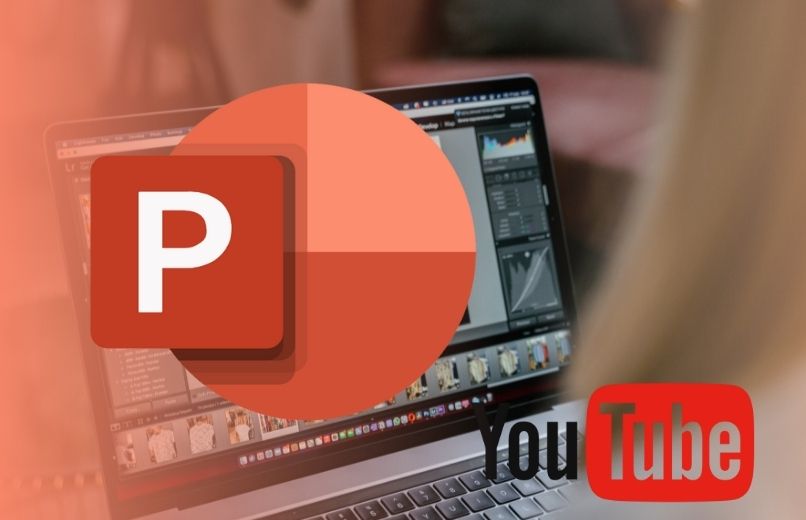
Power Point es un programa que tiene una amplia variedad de herramientas de edición que te permiten crear diapositivas en PowerPoint increíbles, una de esas herramienta, es la insertar videos de YouTube en una presentación, esto es muy práctico cuando necesitas introducir un video en tu presentación pero no quieres descargar un video, ya solo necesitarás copiar el URL del video e insertarlo en tu presentación.
¿Qué debes hacer para insertar links de videos de YouTube en PowerPoint?
- Ingresa a tu cuenta de YouTube en tu computador.
- Busca el video de YouTube que desees insertar en Power Point.
- Luego en la parte de abajo del video, haz clic en el botón de compartir.
- Copia la URL del video que quieres poner en tu presentación de Power Point.
- Abre el programa de Power Point en tu computador.
- Para insertar un vídeo desde YouTube en Power Point, dirigirte al menú de herramientas. y haz clic en la pestaña de "Insertar".
- Selecciona la opción de Video, y luego haz clic en la opción de "Videos en línea".
- Ahora deberás pegar la URL del video que copiaste anteriormente, y de forma automática reconocerá el video.
- Luego haz clic en el botón de "Insertar".
- Una vez se haya insertado el vídeo en tu presentación de Power Point podrás ajustar el tamaño del video.
- Luego deberás comprobar que funcione, para hacerlo deberás reproducir el video desde Power Point.
- Por último, deberás hacer clic en el icono de "Guardar", o también puedes presionar las teclas Ctrl + G de tu teclado, para que se puedan guardar los cambios realizados.

¿Cómo agregar un segundo audio y en una diapositiva con un video de YouTube?
Para crear una presentación increíble, deberás insertar varios elementos a tus diapositivas, por lo que, si luego de insertar un video de YouTube en tu presentación quieres añadir un segundo audio en la misma diapositiva, podrás hacerlo realizando unos simples pasos.
- Abre el programa de Power Point y selecciona la presentación que deseas editar.
- Ubica la diapositiva que contiene el video de YouTube.
- Para insertar audio en una diapositiva de PowerPoint, seleccione la pestaña de Insertar, y deberás hacer clic en la opción de “Audio''.
- Selecciona la opción de “Audio del equipo PC”.
- Luego se abrirá una ventana, donde deberás seleccionar el archivo de audio que quieras agregar desde tu computador.
- Haga clic en el botón de “Insertar”.
- Luego, de forma automática se inserta el audio que ha seleccionado en su diapositiva.
- Por último, es importante que haga clic en el icono de “Guardar”, o también puedes presionar las teclas Ctrl + G en su teclado, y de este modo guardar los cambios que ha realizado.
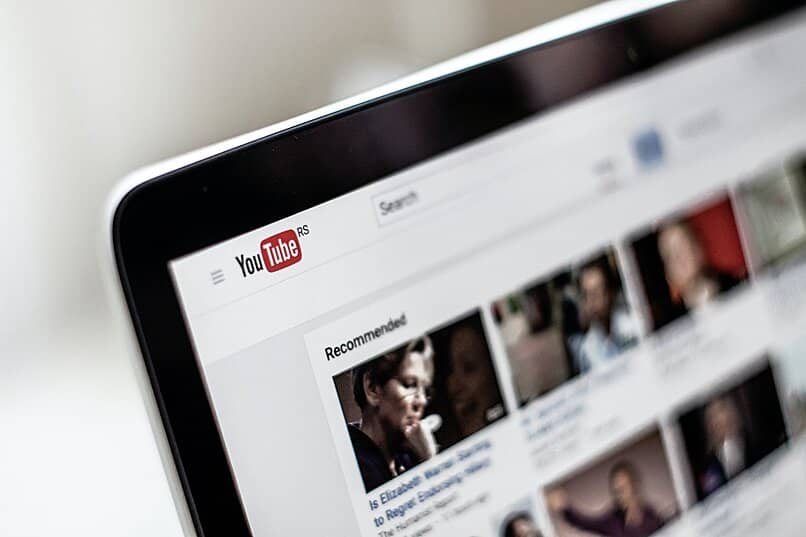
Agregando textos
- Abre la presentación de Power Point que deseas agregar texto.
- Luego dirígete a la barra de herramientas, y haz clic en la pestaña de "Insertar".
- Selecciona el icono de "Texto", y luego haz clic en la opción de "Cuadro de texto" o "WordArt".
- Si seleccionas la opción de cuadro de texto, deberás hacer clic sobre la diapositiva y desplegar el cuadro de texto según el tamaño que creas necesitar para introducir tu texto.
- Si seleccionas la opción de WordArt, solo deberás elegir un estilo de WordArt, y luego deberás escribir el texto que deseas colocar.
- Para modificar el color, tamaño y fuente del texto, haz clic en la pestaña de inicio y podrás modificar tu texto.
¿Por qué no puedes editar un video insertado en tu diapositiva de PowerPoint?
Es común que al intentar insertar un video de YouTube en una presentación de Power Point se produzca un error, esto normalmente sucede cuando tu computador tiene instalada una versión de Power Point. del 2016 o más antigua. Además, es importante que tengas en cuenta que tu computador debe cumplir con los requisitos para usar la función de insertar videos de YouTube, uno de estos requisitos es tener un internet Explorer 11 en el equipo.

Internet Explorer 11 en el equipo
Para que puedas usar la función de insertar videos de YouTube en tus presentaciones, debes tener instalado Internet Explorer 11 en tu equipo, ya que la función de insertar videos, requiere de la tecnología de Internet Explorer para poder reproducir un vídeo en Power Point.
Es importante, que tengas en cuenta que el Internet Explorer no necesita estar abierto para reproducir el vídeo; ya que PowerPoint solo usa su tecnología subyacente al reproducir un video. Por lo que obligatoriamente deberás descargar e instalar Internet Explorer 11 en tu equipo, pero si el sistema operativo de tu computador es Windows 10, es posible que ya tengas instalado Internet Explorer 11.